Windows 7 je nyní velmi blízko svému datu podpory ze dne 14. ledna 2020. Od té doby společnost Microsoft přestane vydávat aktualizace oprav zabezpečení pro tuto platformu. Uživatelé tak budou přemýšlet, zda by měli upgradovat ze systému Windows 7 na 10.
Ti uživatelé, kteří se rozhodnou upgradovat na Windows 10, to mohou udělat dvěma alternativními způsoby.
Můžete upgradovat na Windows 10 pomocí místní aktualizace. Jedná se o přímější přístup, který zachovává všechny soubory, software a nastavení z předchozí instalace OS. Proto je to spíš jako instalace Windows 10 na předchozí OS, protože migruje vše ze staré platformy na novou.
Nebo se můžete rozhodnout pro čistou instalaci systému Windows 10. To je méně přímá metoda, která účinně vyčistí pevný disk a poté nainstaluje systém Windows 10. Proto během procesu upgradu odebere všechny uživatelské soubory a nainstalovaný software.
Všechny důležité informace, které potřebujete o migraci na Windows 7 až 10, najdete na této stránce s často kladenými dotazy, která zodpoví všechny vaše dotazy.
Jaké jsou výhody místního upgradu?
Je to rychlejší a jednodušší
Mnoho uživatelů upřednostňuje migraci na Windows 10 pomocí metody upgradu na místě. Místní upgrade je přímější způsob migrace ze systému Windows 7 na 10.
S instalací zaváděcího instalačního média pro čistou instalaci se nemusíte hýbat. Kromě toho budete možná muset nakonfigurovat pořadí zavádění pomocí nastavení systému BIOS nebo UEFI, abyste zajistili čistou instalaci spouštění počítače nebo notebooku z jednotky USB..
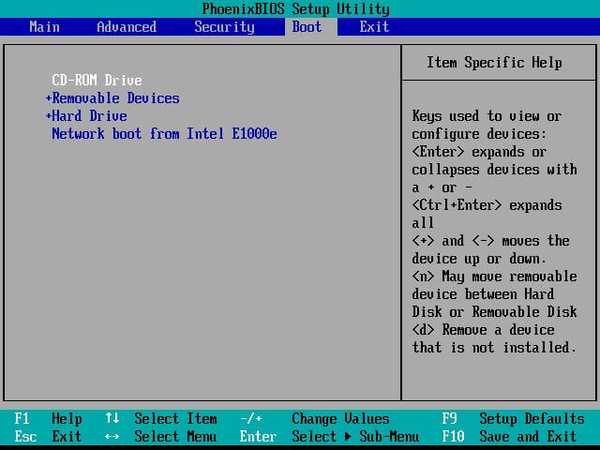
Zachovává nastavení, programy a soubory
Protože místní aktualizace zachová váš software a soubory, není tak důležité před upgradem cokoli zálohovat. To vám také ušetří více času. K zálohování obsahu pevného disku navíc nebudete potřebovat žádné externí úložné zařízení.

Chcete přenést nainstalované programy ze systému Windows 7 do systému Windows 10? Další informace najdete v tomto praktickém průvodci.
Jaké jsou výhody čisté instalace?
Poskytuje nový začátek
Někteří uživatelé však stále mohou upřednostňovat upgrade na Windows 10 metodou čisté instalace. Čistá instalace může poskytnout zcela nový začátek.
Při upgradu s čistou instalací získáte zcela nový a svěží Windows 10 s čistým registrem. Upgradování s místní aktualizací ponechá staré položky registru a další haraburdy z předchozí platformy nedotčené.
Odstraní nekompatibilní software
Protože čistá instalace odstraní všechny aplikace, zbaví se také veškerého nekompatibilního softwaru. Starší software (zejména hry) nainstalovaný před spuštěním systému Windows 10 společností Microsoft nemusí být s touto platformou kompatibilní.
Nebudete tedy muset odinstalovat veškerý nekompatibilní software sami. Můžete selektivně zálohovat a obnovit veškerý nejdůležitější software a soubory, které vynechají potenciálně nekompatibilní programy.
Poskytuje větší kontrolu nad procesem upgradu
Metoda čisté instalace vám dává větší kontrolu nad procesem upgradu. Při upgradu pomocí instalačního média můžete provádět úpravy jednotek a diskových oddílů.
Uživatelé mohou namísto migrace všeho také ručně zálohovat a obnovovat složky a soubory, které potřebují k migraci na Windows 10. Takže upgrade s čistou instalací je flexibilnější.
Hledáte zdroje pro migraci ze systému Windows 7 na Windows 10? Podívejte se na tento článek a najdete vše, co potřebujete.
Podívejte se na nástroj Media Creation Tool
Ať už se rozhodnete upgradovat, bude se vám Windows Media Media Creation Tool hodit. S tímto nástrojem můžete provést místní upgrade výběrem jeho Upgradujte tento počítač Nyní volba.
Případně můžete vybrat jeho Vytvořte instalační médium možnost nastavit zaváděcí jednotku USB flash pro čistou instalaci systému Windows 10.
Pokud potřebujete další informace o nástroji pro vytváření médií, neváhejte se podívat na tohoto podrobného průvodce a dozvědět se o něm vše.
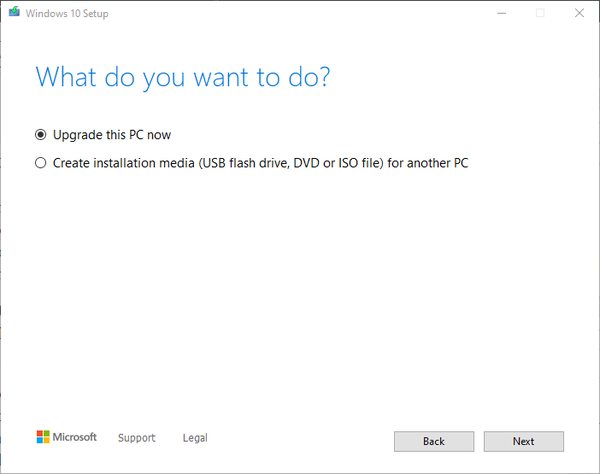
Ve výchozím nastavení je Upgradujte tento počítač volba zachová všechny soubory. Potom však můžete kliknout na a Změňte, co má zachovat odkaz vyberte a Nic volba. Výběrem tohoto nastavení odstraníte vše. Tato možnost je tedy podobná čisté instalaci, ale není úplně stejná.
Takže teď je čas upgradovat na Windows 10. Pokud nemáte dostatek externích úložných zařízení pro čistou instalaci, budete se muset rozhodnout pro metodu upgradu na úrovni.
Někteří uživatelé, kteří mají dostatek externího úložiště jak pro instalační médium, tak pro zálohu systému, však mohou upřednostňovat metodu čisté instalace, která odstraní spoustu nepořádku.
SOUVISEJÍCÍ ČLÁNKY K ODHLÁŠENÍ:
- Kontrolní seznam a požadavky na migraci ze systému Windows 7 na Windows 10
- Toto je nejlepší nástroj pro migraci ze systému Windows 7 na Windows 10
- Přechod z Windows 7 na Windows 10 [ULTIMATE GUIDE]
- upgrade na Windows 10
- Windows 7
 Friendoffriends
Friendoffriends



